在Excel表格里打两行字的方法包括:使用Alt+Enter快捷键、设置单元格格式、调整列宽和行高。下面我们详细讲解其中一种方法:使用Alt+Enter快捷键。当你在一个单元格中输入文字时,可以按住Alt键的同时按Enter键,光标会跳到下一行,你可以继续输入第二行文字。这种方法简单快捷,适合在不需要复杂格式的情况下快速输入多行内容。
一、使用Alt+Enter快捷键
在Excel中,使用Alt+Enter快捷键是最简单直接的方法,可以在一个单元格中输入多行文字。
1、步骤详解
首先,选择你要输入内容的单元格,开始输入第一行文字。当你需要换行时,按住Alt键不放,然后按Enter键。光标会自动跳到下一行,你可以继续输入第二行文字。
2、示例操作
假设你在A1单元格中输入“第一行文字”,当你完成输入后,按下Alt+Enter,光标会跳到下一行,然后输入“第二行文字”。完成后,你会看到A1单元格中有两行文字。
3、注意事项
使用Alt+Enter快捷键输入多行文字时,单元格内容并不会自动换行,你可能需要手动调整列宽和行高以显示全部内容。
二、设置单元格格式
设置单元格格式可以让单元格内容自动换行,这种方法适合需要大量文本输入的情况。
1、步骤详解
首先,选择你需要设置的单元格或区域,右键点击选择“设置单元格格式”。在弹出的对话框中,选择“对齐”选项卡,然后勾选“自动换行”。
2、示例操作
假设你在A1单元格中输入“第一行文字 第二行文字”,在未设置自动换行前,所有文字会显示在一行中。设置自动换行后,Excel会根据单元格宽度自动将文字分成多行显示。
3、注意事项
使用自动换行功能时,Excel会根据单元格的宽度和高度自动调整文字的显示方式,你可能需要手动调整单元格的大小以获得最佳显示效果。
三、调整列宽和行高
调整列宽和行高可以让多行文字显示得更清晰,这种方法适合在需要固定单元格大小的情况下使用。
1、步骤详解
首先,选择你需要调整的列或行,移动鼠标到列标或行标之间的边界,拖动边界以调整宽度或高度。
2、示例操作
假设你在A1单元格中输入了多行文字,但是显示不完全,你可以选择A列,然后拖动列标之间的边界来调整列宽。同样,可以选择第1行,拖动行标之间的边界来调整行高。
3、注意事项
调整列宽和行高时,需要注意保持表格整体的美观和实用性,避免因调整而影响其他单元格的布局。
四、结合使用多种方法
在实际操作中,可以结合使用多种方法,以达到最佳的显示效果。
1、步骤详解
你可以先使用Alt+Enter快捷键输入多行文字,然后设置单元格格式为自动换行,最后根据需要调整列宽和行高。
2、示例操作
假设你在A1单元格中输入了多行文字,并设置了自动换行,但文字显示仍不完全,你可以通过调整列宽和行高来优化显示效果。
3、注意事项
结合使用多种方法时,需要注意各个方法之间的互补性,确保最终显示效果符合预期。
五、Excel中的文本框
使用文本框也是在单元格中显示多行文字的一种有效方法,尤其适合需要复杂格式的文本输入。
1、步骤详解
在Excel中,选择“插入”选项卡,然后选择“文本框”,在工作表中绘制一个文本框。输入多行文字后,可以通过拖动文本框边界来调整大小和位置。
2、示例操作
假设你需要在工作表中显示一段长文本,可以插入一个文本框,然后在文本框中输入多行文字。调整文本框大小和位置,以达到最佳显示效果。
3、注意事项
使用文本框时,文本框中的内容不会与单元格内容联动,因此需要手动调整文本框的位置和大小以适应表格布局。
六、利用公式和函数
在一些复杂的应用场景中,可以使用公式和函数来实现单元格中的多行文字显示。
1、步骤详解
可以使用Excel的CONCATENATE函数或&运算符,将多个单元格的内容合并为一个单元格中的多行文字。
2、示例操作
假设你在A1、A2和A3单元格中分别输入了不同的文字,可以在B1单元格中输入公式=CONCATENATE(A1, CHAR(10), A2, CHAR(10), A3),或=A1 & CHAR(10) & A2 & CHAR(10) & A3。然后设置B1单元格格式为自动换行。
3、注意事项
使用公式和函数时,需要注意字符编码问题,CHAR(10)表示换行符,确保公式正确以实现多行文字显示。
七、Excel中的VBA宏
对于需要自动化处理多行文字的高级用户,可以使用VBA宏来实现。
1、步骤详解
在Excel中,按Alt+F11打开VBA编辑器,插入一个模块并编写宏代码,然后运行宏以实现多行文字输入和显示。
2、示例操作
假设你需要在某个单元格中自动输入多行文字,可以编写如下VBA代码:
Sub InsertMultiLineText()
Dim ws As Worksheet
Set ws = ThisWorkbook.Sheets("Sheet1")
With ws.Range("A1")
.Value = "第一行文字" & vbCrLf & "第二行文字"
.WrapText = True
End With
End Sub
3、注意事项
使用VBA宏时,需要具备一定的编程基础,确保代码正确无误,以实现预期效果。同时,VBA宏的使用可能会影响Excel的性能,需谨慎操作。
八、总结
在Excel表格中输入和显示多行文字的方法多种多样,使用Alt+Enter快捷键、设置单元格格式、调整列宽和行高是最常用的基础方法。而对于复杂需求,可以结合使用多种方法,甚至借助文本框、公式和函数、VBA宏等高级工具。通过合理选择和组合这些方法,可以在Excel中高效地实现多行文字的输入和显示,满足不同场景的需求。
在实际操作中,选择适合的方法并注意细节,可以有效提高工作效率和表格的美观性。无论是简单的快捷键操作,还是复杂的VBA编程,都需要根据具体情况灵活应用,以达到最佳效果。
相关问答FAQs:
1. 如何在Excel表格中打印两行文字?您可以按照以下步骤在Excel表格中打印两行文字:
选中需要打印两行文字的单元格。
在Excel的菜单栏中选择"格式"。
在下拉菜单中选择"单元格"。
在弹出的对话框中,选择"对齐"选项卡。
在垂直对齐选项中,选择"居中"。
在文本控制选项中,选择"自动换行"。
点击"确定"保存设置。
2. 如何在Excel表格中同时显示两行文字?要在Excel表格中同时显示两行文字,您可以采取以下步骤:
双击需要编辑的单元格,进入编辑模式。
在需要换行的位置按下"ALT+ENTER"键。
您会看到光标移动到下一行,然后您可以输入第二行文字。
按下"Enter"键完成编辑。
3. 如何在Excel表格中创建两行文字的标题?如果您想在Excel表格中创建两行文字的标题,可以按照以下步骤进行:
在需要添加标题的单元格中输入第一行文字。
按下"ALT+ENTER"键换行到下一行。
输入第二行文字。
使用合并单元格功能将这两行文字合并为一个单元格。
选中这两行文字所在的单元格。
在Excel的菜单栏中选择"开始"。
在"对齐"组中,点击"合并和居中"。
这些方法可以帮助您在Excel表格中实现打印或显示两行文字的需求。
文章包含AI辅助创作,作者:Edit2,如若转载,请注明出处:https://docs.pingcode.com/baike/4776877